- Versiones preliminares: incluyen builds Insider y actualizaciones de vista previa previas al lanzamiento estable.
- Los canales Insider (Canary, Dev, Beta, Release Preview) equilibran novedad y estabilidad.
- Probar implica ventajas y riesgos; conviene usar copias de seguridad y un PC secundario.
- En empresas, las características preliminares de Configuration Manager requieren consentimiento y control.

Probar antes que nadie las novedades de Microsoft es tentador, pero no es un salto a ciegas: las versiones preliminares de Windows forman parte de un sistema de pruebas con reglas, canales y advertencias muy concretas. En estas líneas vas a entender qué significan, cómo se distribuyen y qué implicaciones reales tienen para tu equipo.
Además de las famosas compilaciones del Programa Windows Insider, Microsoft publica “versiones de vista previa” de actualizaciones y mantiene otras “características de versión preliminar” en productos empresariales. Todo este ecosistema de pruebas convive para validar cambios, recibir comentarios de usuarios y minimizar riesgos antes del lanzamiento global.
Qué son las versiones preliminares de Windows
Cuando hablamos de “versiones preliminares” en Windows nos referimos a dos realidades que se solapan pero no son idénticas: por un lado, las compilaciones Insider (Insider Preview) que permiten usar con antelación funciones en desarrollo; por otro, las actualizaciones de vista previa que Microsoft libera poco antes de la actualización mensual definitiva para pulir correcciones y detectar flecos.
En el caso de las actualizaciones de vista previa, la propia comunidad de Microsoft explica que son paquetes previos que corrigen errores de una compilación anterior, aunque no necesariamente todos. Sirven como último filtro para confirmar que los cambios están maduros para la siguiente oleada estable. Se comprueban y son funcionales, pero su objetivo es precisamente validar y ajustar lo que falta.
Por su parte, las compilaciones Insider son el vehículo con el que Microsoft deja que usuarios interesados, entusiastas y profesionales prueben características nuevas con antelación, compartan comentarios y ayuden a perfilar su implementación. En este entorno es normal que haya funciones que se modifiquen, que se retrasen e incluso que se cancelen si no cumplen las expectativas.
Un ejemplo ilustrativo: al desplegar un cambio visual o de comportamiento (como un rediseño del menú de inicio o nuevos indicadores de batería), Microsoft no lo libera a todos a la vez. Primero aparece en grupos pequeños, luego en oleadas más amplias dentro del programa y solo tras superar cada fase acaba llegando al público general. Si en algún punto surgen problemas de estabilidad o de utilidad, el despliegue puede pausarse o revertirse.
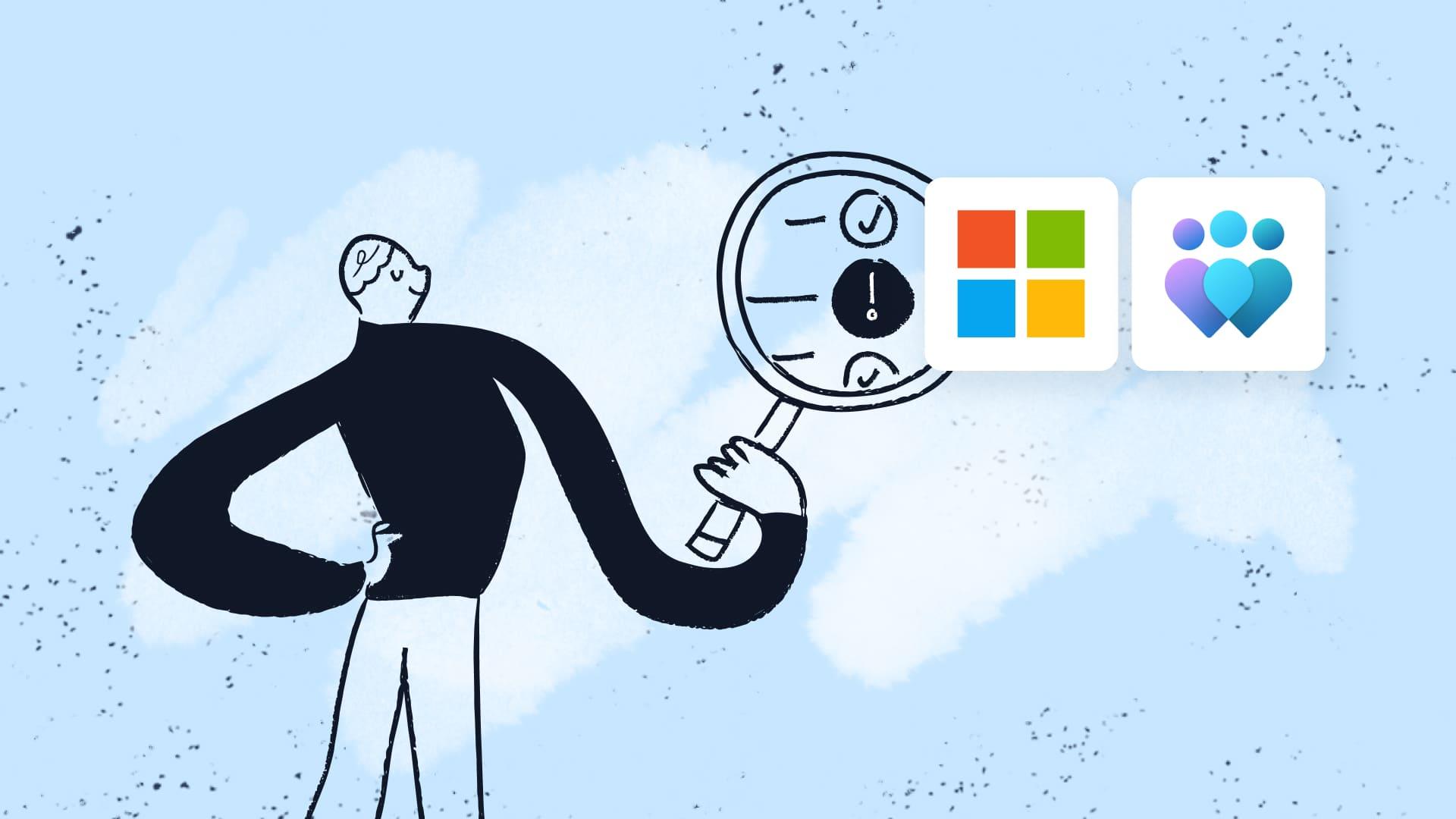
Windows Insider: el programa que da acceso anticipado
Windows Insider es un programa oficial de Microsoft lanzado en 2014 para que cualquier usuario con cuenta de Microsoft, y especialmente desarrolladores o fans de Windows, pueda instalar compilaciones de prueba y participar con comentarios. La idea es sencilla: más variedad de hardware, usos reales y métricas para afinar el producto.
Entrar en Insider te abre la puerta a funciones que todavía no están disponibles para todo el mundo. Podrás experimentar cambios de interfaz, nuevas apps, ajustes de rendimiento o correcciones adelantadas y, mediante la app Feedback Hub, reportar fallos, sugerir mejoras y responder encuestas. Tus aportaciones se revisan y, no pocas veces, provocan modificaciones notables antes del lanzamiento final.
Conviene recordar que Insider no es solo un acceso anticipado, sino también una comunidad activa de foros, eventos y canales donde comparar experiencias. Para perfiles técnicos supone una forma de planificar compatibilidades o preparar transiciones con antelación. Para usuarios curiosos es simplemente divertido ir un paso por delante, siempre sabiendo que hay riesgos.
¿Y cuáles son esos riesgos? Las compilaciones preliminares pueden ser inestables y contener errores que afecten al rendimiento, a la autonomía o a la compatibilidad de ciertas aplicaciones y periféricos. No es aconsejable usarlas en el equipo crítico con el que trabajas a diario; mejor optar por un PC secundario o una partición de pruebas.
Canales, anillos y niveles de estabilidad
El programa Insider funciona por niveles. Actualmente, Microsoft agrupa la experiencia en varios canales de entrega que marcan la cadencia de actualizaciones, el tipo de cambios que recibes y la estabilidad esperable. Elegir bien tu canal es clave para equilibrar novedad y fiabilidad.
- Canary: el más temprano y experimental. Aquí aterrizan cambios muy iniciales, con actualizaciones muy frecuentes (incluso diarias). Máxima novedad, menor estabilidad. Solo recomendable para pruebas muy puntuales.
- Dev: pensado para desarrolladores y usuarios avanzados. Recibe muchas novedades, pero con un filtrado algo mayor que en Canary. Sigue habiendo riesgo, aunque suele ser más llevadero.
- Beta: equilibrio entre acceso anticipado y robustez. Las características aquí ya han pasado por fases anteriores y, en general, el sistema se comporta de forma más estable. Es el canal más apropiado para la mayoría de quienes quieren probar sin demasiados sobresaltos.
- Release Preview: es la antesala del lanzamiento público. Aquí llegan actualizaciones y funciones casi definitivas; sirve para detectar los últimos detalles antes de la versión general.
Si llevas tiempo siguiendo Insider quizá te suenen términos como anillo rápido, anillo lento o Release Preview. Es la nomenclatura previa con la que Microsoft distinguía niveles de riesgo y frecuencia. La idea matriz es idéntica: cuanto más arriba en la vanguardia estés, más rápido recibes cambios y mayor es la probabilidad de encontrarte con fallos.
También verás referencias como “Versión preliminar de Windows” para indicar el escalón previo a liberar una función. Que algo alcance ese punto no garantiza que acabe en la versión pública: si las pruebas de última hora evidencian un problema, el despliegue se detiene o se reprograma.
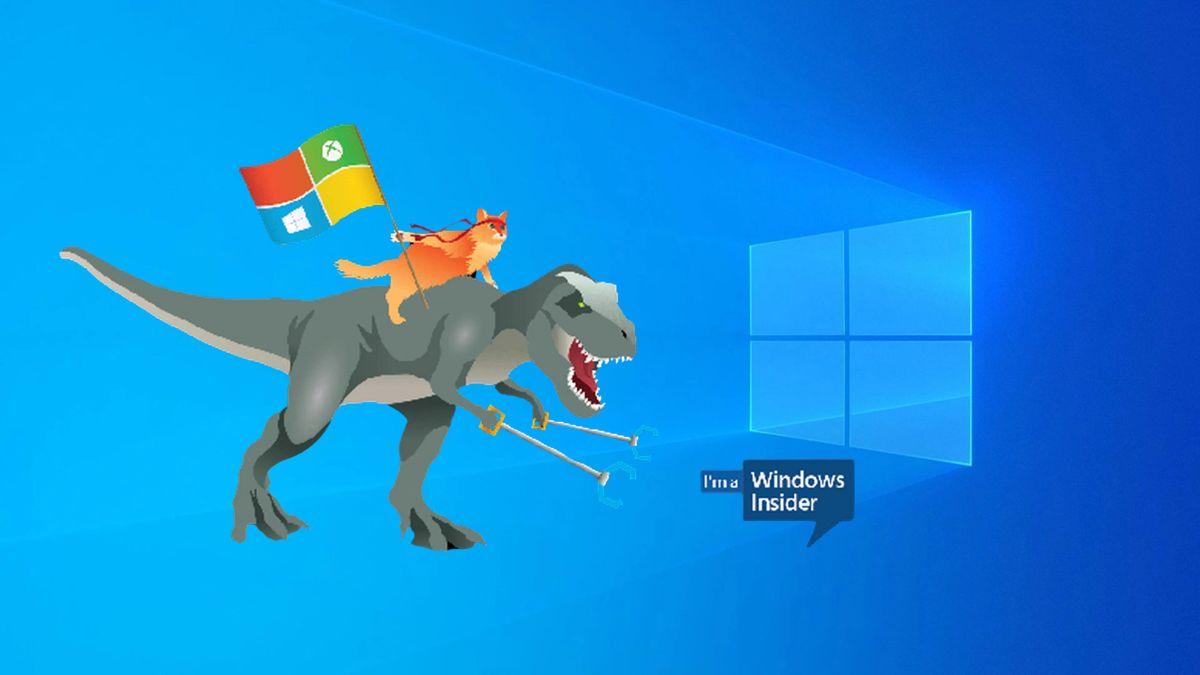
Ventajas de probar versiones preliminares
La primera ventaja es obvia: acceso prioritario a funciones y mejoras. Puedes explorar rediseños, nuevas opciones de seguridad o utilidades frescas meses antes que el resto y decidir si encajan en tu día a día.
La segunda es el impacto directo: tus comentarios en Feedback Hub llegan al equipo de Windows y se tienen en cuenta. Reportar errores, adjuntar registros y votar issues ayuda a priorizar correcciones y, a veces, modifica el rumbo de una característica.
Para devs y responsables IT hay un plus práctico: validar compatibilidades, preparar pilotos internos y anticipar cambios en políticas, APIs o comportamiento de apps y drivers. Esa ventana extra es oro cuando gestionas flotas o productos que dependen de Windows.
Finalmente, la comunidad: foros, redes y eventos alrededor del programa, como iniciativas para desarrolladores, sirven para aprender y compartir casos reales. Si te gusta curiosear, es un ecosistema muy dinámico.
Riesgos e inconvenientes a tener en cuenta
La cara B es clara: las builds Insider, sobre todo en Canary y Dev, pueden traer errores, bloqueos y pérdida de tiempo en reinstalaciones o diagnósticos. No es raro que una función “prometedora” cambie, se retrase o desaparezca si no cumple el estándar esperado.
Además, la cadencia de actualizaciones es alta. En canales tempranos puedes pasar por múltiples descargas y reinicios, con el coste de interrupciones frecuentes. Si dependes del equipo para trabajar, ese desgaste se nota.
Por último, la compatibilidad: drivers poco probados, periféricos que no responden como deberían o aplicaciones sensibles (como herramientas de productividad, la Microsoft Store o plugins específicos) pueden sufrir. No es la mejor idea convertir la máquina principal en laboratorio.
Cómo unirse al Programa Windows Insider paso a paso
Unirte es sencillo y cualquiera con una cuenta de Microsoft puede hacerlo. Aun así, antes de empezar, realiza una copia de seguridad y asegúrate de que puedes asumir pequeños contratiempos.
- Regístrate en la página oficial de Windows Insider con tu cuenta de Microsoft.
- En tu PC, abre Configuración (Windows + I) y entra en Windows Update.
- Selecciona Programa Windows Insider y pulsa en Comenzar.
- Vincula la misma cuenta de Microsoft con la que te registraste y elige el canal que prefieras (Canary, Dev, Beta o Release Preview).
- Revisa los avisos sobre el tipo de actualizaciones y la recopilación de datos diagnósticos, confirma y reinicia el equipo cuando se te indique.
Después del reinicio, vuelve a Windows Update y pulsa en Buscar actualizaciones para descargar la build correspondiente a tu canal. A partir de ahí, irás recibiendo nuevas compilaciones con la cadencia propia del canal elegido.
Cómo pausar o salir de Windows Insider
Si decides que no te compensa seguir en el programa, puedes dejar de recibir builds de forma muy simple y recuperar la normalidad con las versiones estables. Es un proceso pensado para minimizar molestias.
- Abre Configuración > Windows Update > Programa Windows Insider.
- Selecciona Dejar de obtener compilaciones de vista previa (o la opción equivalente para detener compilaciones).
- Sigue las instrucciones en pantalla para desvincular el dispositivo del programa. Puede ser necesario reiniciar para aplicar cambios.
Ten en cuenta que, según el canal y la build instalada, pueden tardar un poco en dejar de llegarte actualizaciones. Lee con atención los avisos de tu caso concreto.
Actualizaciones de vista previa: qué papel juegan
Las “actualizaciones de vista previa” son paquetes que Microsoft lanza como anticipo de la actualización mensual. Su objetivo es validar correcciones y últimos cambios con un grupo más amplio. Aunque vienen verificadas, pueden no contener todos los arreglos planeados y dejan margen para ajustar antes del lanzamiento general.
Estas actualizaciones no son lo mismo que las builds Insider, pero comparten la idea de probar antes para evitar sorpresas después. Suelen llegar al canal Release Preview y a usuarios que optan por instalarlas manualmente desde Windows Update.
Características de versión preliminar en Configuration Manager
En entornos corporativos, Microsoft Configuration Manager (rama actual) incluye características de versión preliminar integradas en el ciclo de “Actualizaciones y mantenimiento”. Permiten evaluar funciones en producción de forma controlada, con soporte oficial pero desarrollo activo y posibilidad de cambios.
Para habilitarlas, primero hay que dar un consentimiento único por jerarquía, una acción que no se puede deshacer. Hasta que no se otorga, no es posible activar nuevas características de versión preliminar incluidas en las actualizaciones. Tras activarlas, no se pueden desactivar.
El flujo es conocido por los administradores: en la consola, ir a Administración > Configuración del sitio > Sitios, abrir Configuración de jerarquía y, en la pestaña General, marcar “Dar su consentimiento para usar características de versión preliminar”.
Una vez concedido el consentimiento, puedes habilitar estas funciones en el Asistente de Actualizaciones y mantenimiento o más tarde desde el nodo “Características”. El HMAN (administrador de jerarquías) procesa la activación, normalmente de forma inmediata, aunque puede tardar hasta 30 minutos. Después, conviene reiniciar la consola.
Versiones preliminares en el ecosistema Microsoft: ejemplos prácticos
Más allá de Windows, es habitual que Microsoft y su ecosistema prueben software en fase previa. Por ejemplo, con Microsoft Office hay builds preliminares que a veces incluyen errores relevantes. Herramientas de terceros, como soluciones de productividad, suelen advertir que no dan soporte a Office en versión previa y recomiendan usar versiones RTM o con Service Pack para garantizar compatibilidad.
Otro ejemplo reciente son las versiones preliminares de Office LTSC 2024 para Windows y macOS, pensadas para evaluar la futura edición perpetua de la suite (alternativa a Microsoft 365). Traen mejoras en Outlook, Excel, rendimiento, seguridad y accesibilidad, pero se anuncian como “preliminares” de forma explícita.
Incluso plataformas como GitHub publican software en versión preliminar (alfa, beta, acceso anticipado) con términos específicos: posible pérdida o daño de datos, cambios sin aviso, ausencia de soporte garantizado y recopilación de telemetría para análisis y mejora. Son condiciones habituales en productos que aún no han alcanzado la madurez comercial.
Buenas prácticas antes de instalar una versión preliminar
Si te decides a probar, conviene seguir un conjunto de recomendaciones sencillas que minimicen riesgos y te ahorren sustos. Son gestos fáciles que marcan la diferencia en la experiencia.
- Usa un equipo secundario o, en su defecto, una partición de pruebas para las builds más tempranas.
- Haz copia de seguridad de tus datos importantes antes de cada salto de compilación.
- Lee las notas de la versión para conocer cambios, problemas conocidos y mitigaciones.
- Planifica el tiempo de actualización y reinicios, especialmente en canales con cadencia alta.
- Ten a mano controladores y medios de recuperación por si necesitas revertir.
- Participa en Feedback Hub con información detallada (pasos, capturas, registros) para acelerar correcciones.
El proceso de prueba por capas —desde Canary y Dev hasta Beta y Release Preview— hace que muchos cambios lleguen muy pulidos a la versión estable. Aun así, toda versión preliminar conlleva cierto grado de incertidumbre, así que elige el canal que mejor se adapte a tu tolerancia al riesgo.
Probar versiones preliminares es una excelente manera de conocer hacia dónde se mueve Windows, colaborar activamente con Microsoft y disfrutar de novedades antes que el resto. Si sigues buenas prácticas, eliges el canal adecuado y aceptas que puede haber tropiezos, la experiencia compensa y te sitúa en primera fila del futuro del sistema operativo.
Redactor apasionado del mundo de los bytes y la tecnología en general. Me encanta compartir mis conocimientos a través de la escritura, y eso es lo que haré en este blog, mostrarte todo lo más interesante sobre gadgets, software, hardware, tendencias tecnológicas, y más. Mi objetivo es ayudarte a navegar por el mundo digital de forma sencilla y entretenida.
